科密考勤机fz03说明书
- 格式:docx
- 大小:37.19 KB
- 文档页数:3
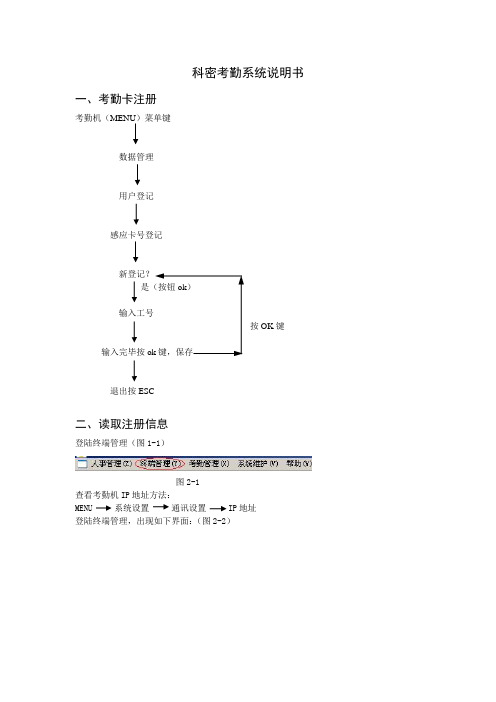
科密考勤系统说明书一、考勤卡注册考勤机(MENU)菜单键数据管理用户登记感应卡号登记新登记?是(按钮ok)输入工号按OK键输入完毕按ok键,保存退出按ESC二、读取注册信息登陆终端管理(图1-1)图2-1查看考勤机IP地址方法:MENU 系统设置通讯设置 IP地址登陆终端管理,出现如下界面:(图2-2)图2-2图2-2红色区域可以看到考勤机的IP地址,如果网线没接好,会有警告。
点击[人员注册],[获取所有注册信息],如图2-3点击获取所有注册信息后,系统会自动读取在考勤机上的所有注册信息,如图2-4图2-4图2-4所示在读取注册信息时,名字一栏是和人员编号一样的,修改名字会在后文讲述。
点击[人事管理] [人员录入],就可以看到全部注册信息啦。
如图2-5图2-5三、修改人员姓名在人员录入界面,双击,打开[人员信息]对话框,如图3-1图3-1将该人员姓名正确输入姓名区,单机保存。
五、写入注册信息将人员姓名改好,人员编号及登记号码核对,保证无误,打开[终端管理] [人员注册],[写入卡片及密码]等待数据全部写入考勤机,如有遗漏未写入的,再将遗漏的人员再重新写入。
六、单人员信息注册方法单个人员或者需要注册的数量不多时,可按照如下办法操作:1、在考勤系统中增加人员信息,如图5-1图5-1填入人员编号、姓名和登记号码(登记号码和人员编号一样),点击保存;进入终端管理,查询刚才增加的人员信息,如图5-1,进入[查询条件录入]对话框,如图5-2,可输入人员编号、登记号码或姓名,其中任何一项,找到对应人员后,单机人员,颜色会变为深蓝色如图5-3,单机获取注册信息(注意:是单机获取注册信息,而不是所有注册信息)。

考勤机使用说明及详细步骤一、新人员增加步骤1、打开考勤机,按考勤机上的M/OK键,管理理指纹确认,2、选第1项新增用户,再点M/OK键,出现新增用户界面,自动生成工号(不用改变)3、按向下的箭头。
4、选中登记指纹项,再点M/OK键,5、由新员工录入指纹(三次)录入完成后点M/OK键。
6、换个手指再录入一个(防止指纹打不上),7、再重复第4步和第5步。
共录入两个手指的指纹8、把考勤机连接到电脑上9、进入考勤系统10、第一个,右击选择“连接设备”,在右下角出现“”时才就可以了。
11、点左上角菜单“从设备下载人员信息”,现在从设备到到电脑的界面,点“设备名”,再选择,这时在界面下面出现一个进度条,当进度条达到100%,在界面上出现“”时下载完成,关闭界面12、在菜单上找到“”这个按钮,点“人员维护”,再打开的界面的左边点“总公司”,选择找到录入指纹时的编号,再界面姓名栏更改一下姓名,界面如下“”只更改姓”按钮,然后关闭名,其他不变,然后点菜单栏中的“界面13、点左边“”按钮,打开“从电脑到设备”界面,然后点“总公司”在其右边出现所有登记的号码,然后找到刚刚登记号码,点一下号码前面的“”去掉对号,然后点“”再点“”当上面的进度条达到100%时完成,出现以下界面“”,然后关闭本界面。
14、完成新人员信息的录入。
二、考勤记录导出步骤:1、选将考勤机与电脑连接2、进入考勤系统3、选择第1个设备,右击,从菜单中“连接设备”在界面右下角出现“”4、点左边菜单中的“”,出现“”当数据达到100%时下载完成5、点菜单中的“”按钮,从出现的界面中,“”选择员工和起止时间,点右边的“”按钮,然后点“”点“统计结果明细情况”,点“”再出现有界面上点“确认”,出现保存界面,选择个位置,点“保存”6、然后把导出的文件和考勤表一并发至人力资源部。

打卡机说明书科密考勤机说明书目录第一章系统功能特性 (3)第二章系统要求 (4)第三章软件安装与数据库连接 (5)3.1 单机版安装 (5)3.2 网络版安装 (8)3.3 数据库连接 (8)第四章操作指引:从启用软件至打印报表 (11)4.1 初次使用向导 (11)4.2 考勤制度设置 (14)4.3班次设置 (15)4.4机构设置 (17)4.5人员录入 (17)4.6设备设置及通讯测试 (19)4.7读取考勤机的注册信息 (21)4.8 员工排班 (22)4.9 数据采集 (23)4.10 考勤报表 (24)第五章软件详细操作说明 (27)5.1 登录 (27)5.2 考勤管理 (28)5.2.1 考勤制度设置 (28)5.2.2节假日设置 (32)5.2.3固定公休设置 (33)5.2.4班次设置... (34)5.2.5设置固定轮班 (37)5.2.6员工排班(工厂版) (38)5.2.7补签到登记 (42)5.2.8请假公休加班登记 (44)5.2.9考勤报表... (46)5.3 人事管理 (49)5.3.1 机构设置 (49)5.3.2 人员录入 (51)5.3.3 离职登记 (54)5.4终端管理 (54)5.4.1 设备设置 (54)5.4.2 人员注册 (57)5.4.3 数据采集 (61)5.4.4实时监控 (65)5.4.5系统配置 (66)5.5 门禁管理 (67)5.6系统维护 (68)5.6.1 系统配置 (68)5.6.2 更改密码 (70)5.6.3 操作日志查询 (71)5.6.4 系统权限管理(工厂版) (73)5.6.5 操作员管理(写字楼版) (75)5.6.6数据维护 (76)5.6.7注销...... (86)5.7 帮助...... (87)5.7.1帮助 (87)5.7.2关于 (87)5.7.3 启动窗口提示信息 (87)第六章常见问题解答 (88)附录1:人员资料的导入注:说明书编写完成后,软件仍会不断升级完善功能,若有与说明书中不同的地方,请以软件的在线帮助为准。

打卡机说明书科密考勤机说明书目录第一章系统功能特性 (3)第二章系统要求 (4)第三章软件安装与数据库连接 (5)3.1 单机版安装 (5)3.2 网络版安装 (8)3.3 数据库连接 (8)第四章操作指引:从启用软件至打印报表 (11)4.1 初次使用向导 (11)4.2 考勤制度设置 (14)4.3班次设置 (15)4.4机构设置 (17)4.5人员录入 (17)4.6设备设置及通讯测试 (19)4.7读取考勤机的注册信息 (21)4.8 员工排班 (22)4.9 数据采集 (23)4.10 考勤报表 (24)第五章软件详细操作说明 (27)5.1 登录 (27)5.2 考勤管理 (28)5.2.1 考勤制度设置 (28)5.2.2节假日设置 (32)5.2.3固定公休设置 (33)5.2.4班次设置 (34)5.2.5设置固定轮班 (37)5.2.6员工排班(工厂版) (38)5.2.7补签到登记 (42)5.2.8请假公休加班登记 (44)5.2.9考勤报表 (46)5.3 人事管理 (49)5.3.1 机构设置 (49)5.3.2 人员录入 (51)5.3.3 离职登记 (54)5.4终端管理 (54)5.4.1 设备设置 (54)5.4.2 人员注册 (57)5.4.3 数据采集 (61)5.4.4实时监控 (65)5.4.5系统配置 (66)5.5 门禁管理 (67)5.6系统维护 (68)5.6.1 系统配置 (68)5.6.2 更改密码 (70)5.6.3 操作日志查询 (71)5.6.4 系统权限管理(工厂版) (73)5.6.5 操作员管理(写字楼版) (75)5.6.6数据维护 (76)5.6.7注销...... (86)5.7 帮助 (87)5.7.1帮助 (87)5.7.2关于 (87)5.7.3 启动窗口提示信息 (87)第六章常见问题解答 (88)附录1:人员资料的导入注:说明书编写完成后,软件仍会不断升级完善功能,若有与说明书中不同的地方,请以软件的在线帮助为准。

科密A1考勤软件使用操作手册很多客户把科密考勤机买回去以后不知道怎么使用,我把资料整理出来,供大家参考:一、科密A1软件和数据库的安装1. 一般使用步骤1> 获取安装程序,安装包中的文件分两部分:考勤管理系统安装包、MSDE (Microsoft Sql Server Desktop Engine)。
2> 运行Setup.exe,开始安装系统。
3> 选择所要使用的语言,单击“确定”。
4> 之后弹出欢迎使用安装向导,准备安装。
5> 修改安装路径后,单击“下一步”。
6> 安装设置完毕,单击“下一步”开始拷贝文件。
7> 安装程序自动拷贝文件,建立快捷方式。
8> 显示安装完毕窗口。
9> 安装考勤管理应用程序完毕,单击“完成”后开始提示安装所选择的MSDE。
10> 提示是否开始自动安装MSDE,选择“是”开始安装。
11> 安装完毕。
桌面、和开始菜单出现考勤管理系统图标。
2. 常见问题解答1> 如果用户电脑已经安装有Microsoft Sql Server 2000的任何版本,可不用再安装MSDE,仅安装考勤管理应用程序即可。
2> MSDE为Microsoft公司的免费桌面数据库,用户可以自行下载。
3. 注意事项1> 用户可以从Microsoft公司下载必要的MSDE补丁程序完善数据库后台管理。
2> 电脑最低配置:128M内存,CPU800MHz,硬盘1G空间。
4. 警告1> 没有安装MSDE或Sql Server的其它版本前,不能运行考勤管理系统(连接其它电脑的数据库时,本机无需安装SQL Server)。
二、数据库的1. 功能介绍在初次运行系统时创建数据库或连接已有数据库,设置数据库连接参数,系统默认连接本机的MSDE按windows验证,验证通过时自动创建数据库。
配置后当系统连接不到数据库时也会显示出来由用户进行配置调整。

科密考勤机说明书-科密考勤机说明书考勤机操作说明(科密考勤机)操作说明:1、插上电源,长按“开关键”,直至开机2、超级管理者设置按“ 菜单键”,弹出“数据管理”字样页面,按“确认键”,弹出“用户登记”字样,按“下键”,选择“管理员登记”,按“确认键”,进入“超级管理员”字样,选择“指纹登记”,按“确认键”,进入“指纹登记”页面,进行新登记,按“确认键”,进入登记号码,根据数字键设置登记号码,如“00001”,按“确认键”,根据提示,在指纹感应区三次按手指,然后选择“保存”,按“确认键”,进入“继续” 页面,可选择“是”则可以继续登记其他新人员新登记号码,如选择“否”,则进行刚登记号码备份,进入备份登记“00001-01”备份登记,按之前流程,重新录入该登记者的其他指纹,每个登记号码可登记两个备份指纹,如不需备份或者新登记,则按“返回键”,退出菜单页面。
3、新用户登记按“ 菜单键”,提示“管理者确认”,由管理者在“指纹感应区”打卡,弹出“数据管理”字样页面,按“确认键”,弹出“用户登记”字样,按“确认键”,进行新用户登记,按上述登记流程登记。
该登记则为普通人员登记,无法操作指纹机其他操作。
4、U盘数据下载按“ 菜单键”,提示“管理者确认”,由管理者在“指纹感应区”打卡,弹出“数据管理”字样页面,按“下键”,选择“U盘数据下载”,在考勤机右侧查U盘口插入U盘,按“确认键”,进行数据下载。
下载完成后,拔出U盘,按“返回键”,退出菜单页面。
考勤机使用说明书考勤机使⽤用说明书⽀支持型号:科密_今⺫⽬目标版考勤机1.注册考勤机启动考勤机,使其处于待机状态将考勤机通过网线连接到互联网中使用今目标账号登录今目标企业工作平台,进入应用-> 考勤-> 考勤机管理点击“添加考勤机”按钮,输入考勤机名称和SN码,点击提交注册成功-会在页面显示出考勤机相关信息;注册失败-请根据页面相关提示进行检查并重新添加2.向考勤机分配人员,管理员授权点击“人员分配”链接进入考勤机人员管理界面点击“分配人员”按钮,在弹出的组织结构窗口中,选择您想要导入到此考勤机的员工,点击确定,分配成功提示:如需完善组织结构,进入应用-> 系统管理-> 组织结构根据提示进行操作员工分配成功后,选择人员并授予管理权,具有管理权的用户,可以在考勤机上进行所有操作当员工离职或登记有误时,可以点击删除进行操作。
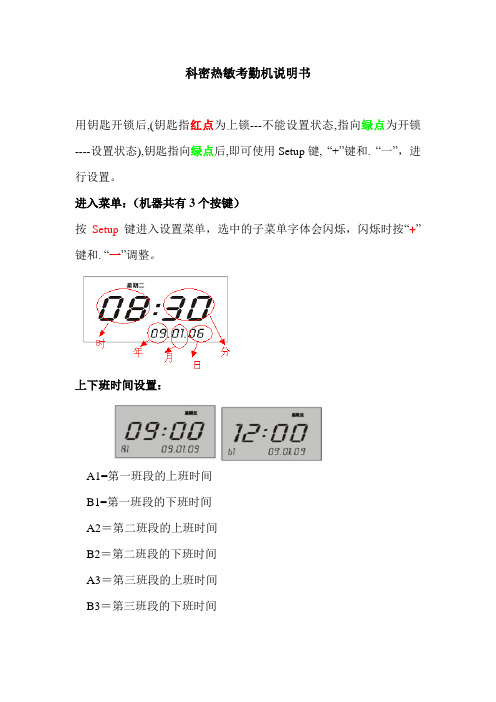
科密热敏考勤机说明书
用钥匙开锁后,(钥匙指红点为上锁---不能设置状态,指向绿点为开锁----设置状态),钥匙指向绿点后,即可使用Setup键, “+”键和. “一”,进行设置。
进入菜单:(机器共有3个按键)
按Setup键进入设置菜单,选中的子菜单字体会闪烁,闪烁时按“+”键和. “一”调整。
上下班时间设置:
A1=第一班段的上班时间
B1=第一班段的下班时间
A2=第二班段的上班时间
B2=第二班段的下班时间
A3=第三班段的上班时间
B3=第三班段的下班时间
C1=响铃长短(秒)
C2=跨日时间设置(一般默认为:00:00)
C3=正反面识别功能(00=无正反面识别,01=有正反面识别)
打印行位微调:
若打卡时发现印字整体上下偏离出卡纸栏格,可进入菜单进行微调设置
按住Setup键不放,再按“+”键,然后松开两个按键,进入上下位置
微调菜单。
(默认为:00),可根据“+”键和. “一”进行调整,数据越大越很上移,数据越小越往下移。


科密fz03考勤机使用说明书
科密fz03考勤机使用说明书
科密fz03考勤机使用说明书
首先在电脑上安装好考勤软件,科密A1软件还要安装MSDE数据库,安装时会自动安装【A3是直接打开】A1在打开考勤系统时就要连接数据库,你点‘连接已有数据库’再点击‘a1’数据库就会连接成功,你就设置好公司名,设备类型是什么要选好哦,不要选错设备类型哦,人员编号就是你们的工号,和工号一样长就可以,没有工号就选5位数,首先你要添加好设备,就是要机器与电脑软件连接,把连接线要插好哦,机号一般默认是1,通讯方式就是你的机器是用什么连接线连接的,连接好机器后就要设置好班次,把班次的时间与时间断设置好。
2、你要会录入新员工,首先在机器上录指纹,再到电脑软件里‘人员录入’设置相对应的员工资料,记住登记号码要和机器的一样哦。
3、.要采集数据,首先要连上机器,以前连过就到‘设备设置’左下角点击在线监测,再到‘数据采集’采集数据。
4、查看报表,到考勤报表中心查看报表,要记住一定要先点击‘考勤处理’哦,还有上面你要查看的时间端不要搞错。
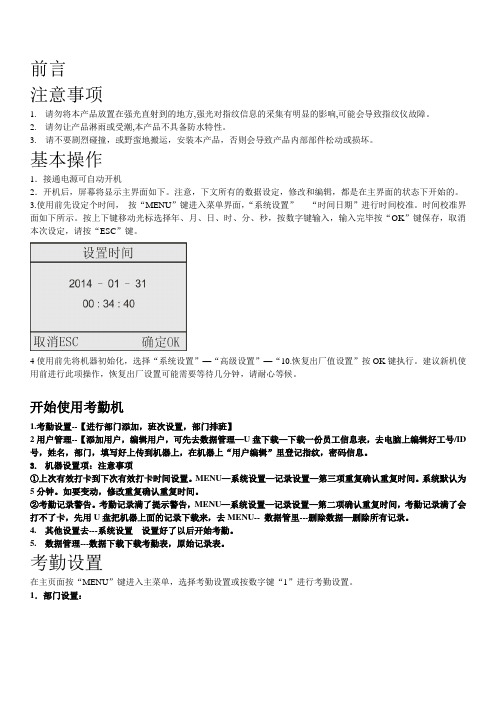
前言注意事项1.请勿将本产品放置在强光直射到的地方,强光对指纹信息的采集有明显的影响,可能会导致指纹仪故障。
2.请勿让产品淋雨或受潮,本产品不具备防水特性。
3. 请不要剧烈碰撞,或野蛮地搬运,安装本产品,否则会导致产品内部部件松动或损坏。
基本操作1.接通电源可自动开机2.开机后,屏幕将显示主界面如下。
注意,下文所有的数据设定,修改和编辑,都是在主界面的状态下开始的。
3.使用前先设定个时间,按“MENU”键进入菜单界面,“系统设置”----“时间日期”进行时间校准。
时间校准界面如下所示。
按上下键移动光标选择年、月、日、时、分、秒,按数字键输入,输入完毕按“OK”键保存,取消本次设定,请按“ESC”键。
4使用前先将机器初始化,选择“系统设置”—“高级设置”—“10.恢复出厂值设置”按OK键执行。
建议新机使用前进行此项操作,恢复出厂设置可能需要等待几分钟,请耐心等候。
开始使用考勤机1.考勤设置--【进行部门添加,班次设置,部门排班】2用户管理--【添加用户,编辑用户,可先去数据管理—U盘下载—下载一份员工信息表,去电脑上编辑好工号/ID 号,姓名,部门,填写好上传到机器上,在机器上“用户编辑”里登记指纹,密码信息。
3.机器设置项:注意事项①上次有效打卡到下次有效打卡时间设置。
MENU—系统设置—记录设置—第三项重复确认重复时间。
系统默认为5分钟。
如要变动,修改重复确认重复时间。
②考勤记录警告。
考勤记录满了提示警告,MENU—系统设置—记录设置—第二项确认重复时间,考勤记录满了会打不了卡,先用U盘把机器上面的记录下载来,去MENU-- 数据管里---删除数据—删除所有记录。
4.其他设置去---系统设置设置好了以后开始考勤。
5.数据管理---数据下载下载考勤表,原始记录表。
考勤设置在主页面按“MENU”键进入主菜单,选择考勤设置或按数字键“1”进行考勤设置。
1.部门设置:本机最多可以设置10个部门。
设置方法:在考勤设置界面下按“▼”键或“▲”键选择“部门设置”,按OK键进入设置界。

科密考勤机说明书-科密指纹机说明书指纹机使用说明书指纹考勤机使用的时要注意的地方(仅适用于IT-100/200型)首先请根据您自己手上的设备来确定您需要使用的连接方法,以实物为准!装箱清单:指纹机1个电源适配器1个RS232数据线1个RS485 转换头1个电话线一截合格证1个软件光盘1个快速连接指南1张用户手册1本全国联保通讯录1本安装螺钉1袋USB数据线一根特别环保说明1个功能介绍:IT-100 可容纳1500枚指纹50000条记录支持RS232 /RS485连接方式IT-200 可容纳2200枚指纹80000 条记录支持RS232/RS485 USB连接方式以下仅仅讲解RS232的连接方式和操作方法。
,先连接数据线。
最后连接指纹机电源线。
最先将考勤软件安装到你的电脑。
如果你的电脑没有光驱,可以那么就到我公司网站http:///ehibition/去下载大小为的那个文件就是考勤软件的安装程序。
1连接方式介绍:IT-100/200用RS232,指纹机上的具体是如下操作:在指纹机上按MENU之后选择设置OK 通讯设置之后如下选择波特率115200RS232是注:上面的RS232/RS485等代表通讯方式,用户根据自己连接的方式选择“是”或“否”设置好以后选择保存就可以了指纹采集器的清洁方法:用封箱胶带粘上去撕下在,多次。
绝对不能用酒精擦.湿纸巾.以及任何化学药品等其他东西来进行清洁和擦拭。
2 软件的安装:把光盘放入电脑,双击“我的电脑——点SETUP运行,下一步,我同意,下一步…..就可以了。
如果不愿选择默认安装,就修改安装到其它盘就可以了。
如果你用的是商务电脑,那么就到我公司网站http:///ehibition/上下载大小为的考勤软件,安装到你的电脑上就可以了指纹的录入:录入指纹有2种方式第一种:要求:电脑是一台独立的电脑。
首先在电脑上操作我的电脑-----属性---硬件---设备管理器---端口---COM1---属性----端口设置----每秒传输位------修改成115200---确认1.打开软件以后“打开下图之后点总公司--如上图之后找到下图里填写登记号码,姓名以及你需要的人事资料等,2.在图中根据你所使用指纹机的型号和所连接的方式找到如下位置,来确定下图的连接方式1/2来确定你选择中的1/2然后连接登记设备,3连接成功以后。

本说明书适用于科密所有型号的电子、机械考勤机调整时间和上下班设置方法操作流程:在以下设定操作中,通过按ENTER(确定)键可循环选择欲设定项,按UP(加)或DOWN(减)键可调节至所需数值,再按ENTER(确定)键保存此项内容,同时设定内容指向下一项,如需结束设定,可按ENTER(确定)键5秒不放,即可完成。
(连续10秒无任何键按下,系统自动结束设定操作,返回打卡状态)一、年、月、日的设定:1、按动ENTER(确定)键,年闪烁。
2、按DOWN(减)或UP(加)键,变更“年”并按ENTER(确定)键保存。
如果不需变更年,则按ENTER(确定)键,同时月闪烁。
3、按DOWN(减)或UP(加)键,变更“月”并按ENTER(确定)键保存。
如果不需变更月,则按ENTER(确定)键,同时日闪烁。
4、按DOWN(减)或UP(加)键,变更“日”并按ENTER(确定)键保存。
如果不需变更日,则按ENTER(确定)键,同时星期闪烁。
例如:1999年2月10号修改为2000年2月5日,按ENTER(确定)键后,屏幕显示为99 02 10 ,此时年“99”闪动,按UP(加)键一次,“99”变为“00”闪动,按下ENTER(确定)键,同时月“02”闪动,因月“02”不需调整,再次按ENTER(确定)键,日“10”闪动,按DOWN(减)键,变为日“05”闪动,更改完毕,按ENTER(确定)键确认。
二、星期、小时、分钟的设定:1、按DOWN(减)或UP(加)键,变更“星期”并按ENTER(确定)键保存。
如果不需变更星期,则按 ENTER 键;2、按DOWN(减)或UP(加)键,变更小时并按 ENTER(确定)键保存。
如果不需变更小时,则按 ENTER(确定)键;3、按DOWN(减)或UP(加)键,变更分种并按 ENTER (确定)键保存。
如果不需变更分钟,则按 ENTER(确定)键,同时屏幕显示A1 XX XX,例如星期四 20:15修改为星期一 12:30按下ENTER(确定)键后,屏幕显示为 04 20:15,同时星期“04”闪烁,按“DOWN”(减)键两次,“04”变成“02”闪烁,按下ENTER(确定)键,小时“20”开始闪烁,按DOWN(减)键数次,“20”变成“12”闪烁,再按ENTER(确定)键,分钟“15”闪烁,按UP(加)数次,直到出现“30”闪烁为止,再次按ENTER(确定)键确认,同时屏幕A1XXXX。

科密考勤机说明书-科密考勤机说明书考勤机操作说明(科密考勤机)操作说明:1、插上电源,长按“开关键”,直至开机2、超级管理者设置按“ 菜单键”,弹出“数据管理”字样页面,按“确认键”,弹出“用户登记”字样,按“下键”,选择“管理员登记”,按“确认键”,进入“超级管理员”字样,选择“指纹登记”,按“确认键”,进入“指纹登记”页面,进行新登记,按“确认键”,进入登记号码,根据数字键设置登记号码,如“00001”,按“确认键”,根据提示,在指纹感应区三次按手指,然后选择“保存”,按“确认键”,进入“继续” 页面,可选择“是”则可以继续登记其他新人员新登记号码,如选择“否”,则进行刚登记号码备份,进入备份登记“00001-01”备份登记,按之前流程,重新录入该登记者的其他指纹,每个登记号码可登记两个备份指纹,如不需备份或者新登记,则按“返回键”,退出菜单页面。
3、新用户登记按“ 菜单键”,提示“管理者确认”,由管理者在“指纹感应区”打卡,弹出“数据管理”字样页面,按“确认键”,弹出“用户登记”字样,按“确认键”,进行新用户登记,按上述登记流程登记。
该登记则为普通人员登记,无法操作指纹机其他操作。
4、U盘数据下载按“ 菜单键”,提示“管理者确认”,由管理者在“指纹感应区”打卡,弹出“数据管理”字样页面,按“下键”,选择“U盘数据下载”,在考勤机右侧查U盘口插入U盘,按“确认键”,进行数据下载。
下载完成后,拔出U盘,按“返回键”,退出菜单页面。
考勤机使用说明书考勤机使⽤用说明书⽀支持型号:科密_今⺫⽬目标版考勤机1.注册考勤机启动考勤机,使其处于待机状态将考勤机通过网线连接到互联网中使用今目标账号登录今目标企业工作平台,进入应用-> 考勤-> 考勤机管理点击“添加考勤机”按钮,输入考勤机名称和SN码,点击提交注册成功-会在页面显示出考勤机相关信息;注册失败-请根据页面相关提示进行检查并重新添加2.向考勤机分配人员,管理员授权点击“人员分配”链接进入考勤机人员管理界面点击“分配人员”按钮,在弹出的组织结构窗口中,选择您想要导入到此考勤机的员工,点击确定,分配成功提示:如需完善组织结构,进入应用-> 系统管理-> 组织结构根据提示进行操作员工分配成功后,选择人员并授予管理权,具有管理权的用户,可以在考勤机上进行所有操作当员工离职或登记有误时,可以点击删除进行操作。

考勤机使用说明范文一、考勤机简介考勤机是一种用于管理员工考勤的设备。
它可以通过读取员工的指纹、刷卡、密码等信息来记录员工的上下班时间,并提供相应的报表和统计数据。
考勤机可以大大简化考勤工作,提高考勤效率,减少考勤纠纷。
二、考勤机安装1.考勤机应安装在离入口较近的位置,以便员工进出方便。
2.考勤机应稳固地安装在平整的表面上,确保不会摇晃或倾斜。
3.考勤机应连接到电源,并确保电源正常工作。
三、考勤机设置1.打开考勤机开关,等待考勤机启动完毕。
2.进入考勤机的设置菜单,设置管理员账号和密码。
3.设置员工信息,包括姓名、工号等。
4.设置考勤规则,如上班时间、下班时间、迟到早退的容许时长等。
5.设置考勤机的网络连接,以便与电脑进行数据交互。
四、员工考勤1.员工在上班时,在考勤机上按指纹、刷卡或输入密码。
2.员工在下班时,同样需要在考勤机上进行打卡操作。
3.考勤机会自动记录员工的上下班时间,并根据考勤规则判断是否迟到或早退。
4.考勤机可以通过显示屏、语音提示等方式告知员工打卡结果。
五、考勤数据管理1.考勤机可以通过连接电脑进行数据交互,将考勤数据导出到电脑中。
2.考勤机也可以通过USB设备或网络等方式上传考勤数据到指定的服务器。
3.在电脑上安装相应的考勤管理软件,通过软件可以对考勤数据进行管理和统计。
4.考勤管理软件可以生成各类报表,如个人考勤报表、部门考勤报表等,便于管理人员查看和分析。
六、常见问题及解决方法1.考勤机无法启动:检查电源连接是否正常,确认电源是否给开启。
2.考勤机无法打卡:检查指纹或刷卡传感器是否有污物或损坏,如有需要进行清理或更换。
3.考勤机显示屏无法显示:检查显示屏是否连接正常,如有需要重新连接。
4.考勤记录错误:检查考勤规则设置是否正确,如有需要进行调整。
七、注意事项1.使用考勤机时,请保持双手干燥,以免影响指纹或刷卡的读取。
2.请定期清洁考勤机的指纹或刷卡传感器,以确保正常使用。
3.在进行任何设置或维护操作前,请先备份好考勤数据,以防数据丢失。

科密考勤软件使用操作使用手册科密A1考勤软件使用操作手册很多客户把科密考勤机买回去以后不知道怎么使用,我把资料整理出来,供大家参考:一、科密A1软件和数据库的安装1. 一般使用步骤1> 获取安装程序,安装包中的文件分两部分:考勤管理系统安装包、MSDE (Microsoft Sql Server Desktop Engine)。
2> 运行Setup.exe,开始安装系统。
3> 选择所要使用的语言,单击“确定”。
4> 之后弹出欢迎使用安装向导,准备安装。
5> 修改安装路径后,单击“下一步”。
6> 安装设置完毕,单击“下一步”开始拷贝文件。
7> 安装程序自动拷贝文件,建立快捷方式。
8> 显示安装完毕窗口。
9> 安装考勤管理应用程序完毕,单击“完成”后开始提示安装所选择的MSDE。
10> 提示是否开始自动安装MSDE,选择“是”开始安装。
11> 安装完毕。
桌面、和开始菜单出现考勤管理系统图标。
2. 常见问题解答1> 如果用户电脑已经安装有Microsoft Sql Server 2000的任何版本,可不用再安装MSDE,仅安装考勤管理应用程序即可。
2> MSDE为Microsoft公司的免费桌面数据库,用户可以自行下载。
3. 注意事项1> 用户可以从Microsoft公司下载必要的MSDE补丁程序完善数据库后台管理。
2> 电脑最低配置:128M内存,CPU800MHz,硬盘1G空间。
4. 警告1> 没有安装MSDE或Sql Server的其它版本前,不能运行考勤管理系统(连接其它电脑的数据库时,本机无需安装SQL Server)。
二、数据库的链接1. 功能介绍在初次运行系统时创建数据库或连接已有数据库,设置数据库连接参数,系统默认连接本机的MSDE按windows验证,验证通过时自动创建数据库。
配置后当系统连接不到数据库时也会显示出来由用户进行配置调整。

打卡机说明书科密考勤机说明书目录第一章系统功能特性 (3)第二章系统要求 (4)第三章软件安装与数据库连接 (5)3.1 单机版安装 (5)3.2 网络版安装 (8)3.3 数据库连接 (8)第四章操作指引:从启用软件至打印报表 (11)4.1 初次使用向导 (11)4.2 考勤制度设置 (14)4.3班次设置 (15)4.4机构设置 (17)4.5人员录入 (17)4.6设备设置及通讯测试 (19)4.7读取考勤机的注册信息 (21)4.8 员工排班 (22)4.9 数据采集 (23)4.10 考勤报表 (24)第五章软件详细操作说明 (27)5.1 登录 (27)5.2 考勤管理 (28)5.2.1 考勤制度设置 (28)5.2.2节假日设置 (32)5.2.3固定公休设置 (33)5.2.4班次设置 (34)5.2.5设置固定轮班 (37)5.2.6员工排班(工厂版) (38)5.2.7补签到登记 (42)5.2.8请假公休加班登记 (44)5.2.9考勤报表 (46)5.3 人事管理 (49)5.3.1 机构设置 (49)5.3.2 人员录入 (51)5.3.3 离职登记 (54)5.4终端管理 (54)5.4.1 设备设置 (54)5.4.2 人员注册 (57)5.4.3 数据采集 (61)5.4.4实时监控 (65)5.4.5系统配置 (66)5.5 门禁管理 (67)5.6系统维护 (68)5.6.1 系统配置 (68)5.6.2 更改密码 (70)5.6.3 操作日志查询 (71)5.6.4 系统权限管理(工厂版) (73)5.6.5 操作员管理(写字楼版) (75)5.6.6数据维护 (76)5.6.7注销...... (86)5.7 帮助 (87)5.7.1帮助 (87)5.7.2关于 (87)5.7.3 启动窗口提示信息 (87)第六章常见问题解答 (88)附录1:人员资料的导入注:说明书编写完成后,软件仍会不断升级完善功能,若有与说明书中不同的地方,请以软件的在线帮助为准。

考勤机使用说明(2009年9月23日起开始投入使用,请务必认真阅读本说明)为严肃劳动纪律,规范正常上下班、加班、值班出勤管理,提高工作效率,指导奖金分配,努力实现对全体电气队员工、长期外雇人员、大小修临时外雇人员、外委单位人员劳动纪律的“公开、公平、公正”管理,现投入使用考勤机,使用方法及相关说明如下:一、签到方法:签到时必须使用采集指纹时的手指,保证签到所用手指清洁,手指适度用力(不可过轻,也不必过重),并停留一秒钟左右时间,在听到“谢谢”后证明签到成功。
对于右手屡次无法识别的可以使用备份指纹签到。
每次只签一次即可,不要重复签到或签退。
二、使用范围:1、正式工:值班、加班签到。
(白天全体上班的情况不算加班,不用签到)2、临时工/技工:正常上下班、加班。
3、湖北华信公司人员:正常上班(含值班)。
三、签到时间:(根据厂里规定随时调整)1、正式工:(1)夜间值班:当日17:10~19:00之间签到,次日早6:00~8:00之间签退。
(2)周末、节假日值班(白班+夜班):当日早8:00~9:00之间签到,次日早6:00~8:00之间签退。
(3)夜间加班:当日17:10~19:00之间签到,次日早6:00~8:00之间签退。
若加班工作完成较早,乘运行车或私家车离开单位的,必须在离开单位前签退。
(4)周末、节假日加班:当日早8:00~9:00之间签到,在离开单位前签退。
(5)临时抽调加班:到达本楼内即签到,确认加班开始;加班工作完成后,离开单位前签退,确认加班结束。
2、临时工/技工:(1)正常上下班:当日早8:00~8:40之间签到,当日16:40~17:10之间签退。
(2)夜间加班:当日17:10~19:00之间签到,次日早6:00~8:00之间签退。
若加班工作完成较早,必须在离开单位前签退。
(3)周末、节假日加班:当日早8:00~9:00之间签到,在离开单位前签退。
(4)临时抽调加班:到达检修楼内即签到,确认加班开始;加班工作完成后,离开单位前即签退,确认加班结束。

热敏考勤机篇一:科密热敏考勤机说明书科密热敏考勤机说明书用钥匙开锁后,(钥匙指红点为上锁---不能设置状态,指向绿点为开锁----设置状态),钥匙指向绿点后,即可使用Setup键,“+”键和.“一”,进行设置。
进入菜单:(机器共有3个按键)按Setup键进入设置菜单,选中的子菜单字体会闪烁,闪烁时按键和.“一”调整。
上下班时间设置:a1=第一班段的上班时间B1=第一班段的下班时间a2=第二班段的上班时间B2=第二班段的下班时间a3=第三班段的上班时间B3=第三班段的下班时间“+”c1=响铃长短(秒)c2=跨日时间设置(一般默认为:00:00)c3=正反面识别功能(00=无正反面识别,01=有正反面识别)打印行位微调:若打卡时发现印字整体上下偏离出卡纸栏格,可进入菜单进行微调设置按住Setup键不放,再按“+”键,然后松开两个按键,进入上下位置微调菜单。
(默认为:00),可根据“+”键和.“一”进行调整,数据越大越很上移,数据越小越往下移。
篇二:办公用品清单一、文件管理用品文件夹、资料册、快劳夹、档案盒、文件套、文件袋、事物包、风琴包、名片册、cd保护册、证件卡套、板夹、拉杆夹、按扣袋、二、桌面办公文具计算器、订书机、打孔机、订书钉、回形针、大头针、工字钉、别针、文件框、文件盘、文件柜、剪刀、美工刀、切纸刀、笔筒、书立、号码机、仪尺、票夹、固体胶、液体胶、复写纸、胶带、胶带座、回形针盒、名片盒三、书写工具圆珠笔、中性笔、中性笔芯、荧光笔、白板笔、记号笔、油漆笔、闪光笔、修正带、修正液、橡皮、铅笔、活动铅笔、铅芯四、纸制品复印纸、彩色复印纸、打印纸、热敏纸、复写纸、封皮纸、便条纸、软面抄、皮面抄、告示贴、记事本、稿纸、信纸、纸杯五、金融用品海绵缸、练功券、捆钱绳、点钞机、验钞机、印章垫、会计中性笔、印台、印油、订账机、账本、凭证、单据、日戳六、办公机械碎纸机、考勤机、电脑、打印机、传真机、扫描仪、装订机、塑封机、复印机、支票打印机、机具耗材七、办公生活用品**桶、拖布、水桶、撮子、笤帚、手套、香皂、衣服架、烟灰缸、卷尺、洗手液、手电八、其它白板、白板架、停车位、一米线、药箱等各种箱柜篇三:指纹传感器指纹传感器(又称指纹Sensor)是实现指纹自动采集的关键器件。
科密考勤机fz03说明书
一.简介
二.主要功能
1.考勤记录:科密考勤机FZ03能够准确记录员工的上下班时间,并
保存在设备内存中。
2.考勤规则:用户可以根据实际需求设置考勤规则,包括上下班时间、加班时间等。
3.考勤结果计算:科密考勤机FZ03根据预设的考勤规则,自动计算
出员工的考勤结果,包括迟到、早退、缺勤等。
4.数据管理:所有的考勤数据可以通过USB接口导出到电脑,方便进
行综合管理和分析。
5.考勤报表:科密考勤机FZ03能够生成各种考勤报表,包括月度考
勤报表、加班报表等,便于管理人员进行统计和分析。
三.使用方法
1.安装:将考勤机放置在员工易于使用的地方,注意保证设备的稳定
性和安全性。
2.初始化:首次使用时需要进行初始化设置,包括基本信息录入、考
勤规则设置等。
4.考勤记录:员工在上下班时使用指纹或刷卡进行打卡,考勤机会自
动记录并保存打卡时间。
5.考勤结果计算:设备会根据设定的考勤规则自动计算员工的考勤结果,并在设备上显示。
6.数据管理:用户可以通过USB接口将考勤数据导出到电脑,并进行综合管理和分析。
7.考勤报表:用户可以选择生成不同类型的考勤报表,以便于统计和分析员工的考勤情况。
四.注意事项
1.请保证考勤机的稳定性和安全性,避免受到外界干扰。
2.在设备进行设置和操作时,请确保操作人员具有一定的电脑和考勤机的操作经验。
3.请合理设置考勤规则,以保证考勤结果的准确性和公正性。
4.定期进行数据备份,以防止数据丢失或损坏。
五.常见问题解答
1.能否同时使用指纹和刷卡进行考勤?答:科密考勤机FZ03支持指纹和刷卡双重认证,用户可根据需求自行选择。
2.是否支持多种考勤规则设置?答:科密考勤机FZ03支持多种考勤规则设置,用户可以根据实际需求进行设置。
3. 是否支持考勤数据导出到Excel表格?答:是的,科密考勤机
FZ03支持将考勤数据导出到Excel表格,方便进行管理和分析。
4.是否支持多种考勤报表生成?答:科密考勤机FZ03支持生成多种考勤报表,用户可以根据需求选择不同类型的报表。
六.维护保养
1.请定期清洁考勤机的指纹识别器和刷卡区域,确保正常使用。
2.勿在考勤机上堆放其他物品,以免对设备造成损坏。
3.请定期检查考勤机的相关连接线路,确保连接正常并无松动。
以上就是科密考勤机FZ03的说明书,祝您使用愉快!。